Quem já utiliza o Makehuman para gerar modelos humanoides, sabe que a ferramenta é simples e ao mesmo tempo poderosa, além de gerar os modelos, a ferramenta ainda possibilita aplicação de texturas, bones, render e até mesmo exportação para várias plataformas.
Atenção: esse artigo foi escrito na versão 2.74 do Blender e 1.0 do Makehuman.
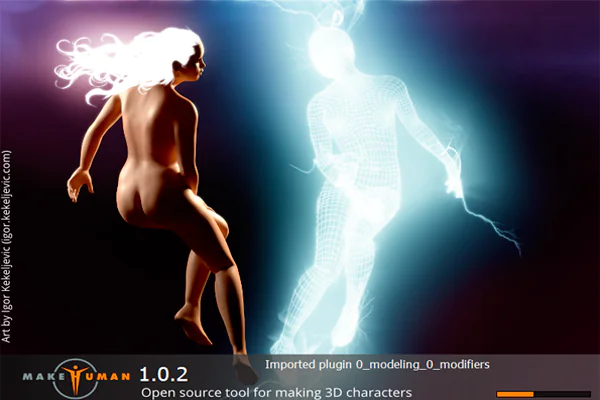
O Makehuman ainda conta plug-ins que podem ser adicionados a outras ferramentas de modelagem 3D, como por exemplo, o Blender, neste artigo será apresentado como fazer o Download, instalar os pacotes e ativar as configurações do User Preferenced no Blender.
Este artigo foi testado e utilizado no Windows 10, sendo que nas versões anteriores o processo é o mesmo.
Download
O Download dos plugins devem ser feitos através do site do Makehuman, clique no botão DownloadBlenderTools, o link para Download está logo abaixo.
Link: http://www.makehumancommunity.org/content/plugins.html.

Quando o Download for finalizado, é necessário que descompacte os arquivos para alguma pasta, para que posteriormente seja possível copiá-la para a pasta do Blender.
Após a descompactação, deverão aparecer quatro pastas e uma DLL, estas pastas são: makeclothes, maketarget, makewalk e mhx_importer. Cada pasta contém vários arquivos que serão utilizados dentro Blender.
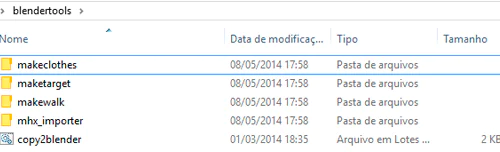
Instalação dos pacotes
A instalação destes pacotes é muito simples, basta serem copiadas para dentro da pasta do Blender presente no AppData, mas ainda é necessário que seja criado algumas pastas.
O diretório é, AppData/Roaming/Blender Foundation/Blender/2.74/scripts/addons, sendo que scripts/addons, não existe e necessite ser criado, mas antes disso é devemos entender onde estamos copiando estes pacotes, com uma consulta no site oficial da Microsoft, podemos entender o que é a pasta AppData/Roaming, veja a descrição abaixo.
AppData: AppData contém dados, arquivos e configurações específicos para os aplicativos no seu computador. A pasta está oculta por padrão no Explorador de Arquivos e tem três subpastas ocultas: Local, LocalLow e Roaming.
Roaming. Esta pasta (%appdata%) contém dados que podem mover-se com seu perfil de usuário de computador para computador — como quando você está em um domínio — porque esses dados têm a capacidade de sincronizar com um servidor. Por exemplo, se você entrar em um computador diferente em um domínio, seus favoritos ou seus favoritos do navegador da Web ficarão disponíveis.
Fonte: http://windows.microsoft.com/pt-br/windows-8/what-appdata-folder
Para acessar a pasta AppData, basta ir em Iniciar, Executar e digitar %AppData%, ou abrir o Windows Explorer, na barra de navegação digite %AppData%, conforme apresenta a imagem abaixo.
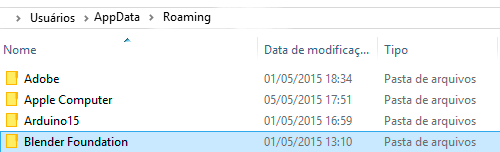
Navegue até, Blender Foundation\Blender\2.7X, dentro desta pasta, crie outra pasta chamada scripts, abra a pasta scripts e dentro dela crie outra com o nome de addons, agora basta copiar todas as pastas que foram descompactadas junto a DLL para dentro da pasta addons que foi criada.
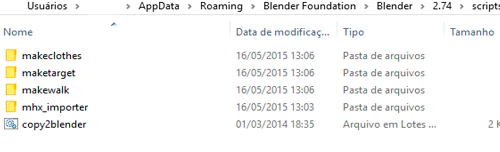
Ativar configurações
Abra o Blender, no menu File escolha a opção UserPreferences.
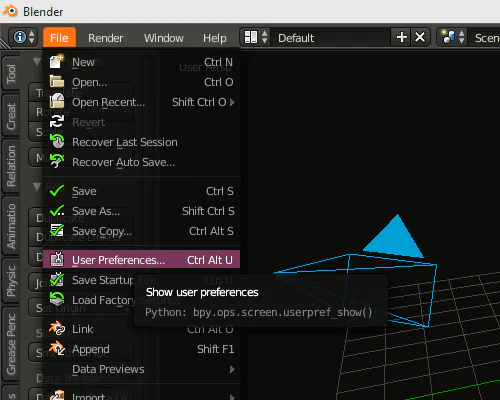
Após carregar a Janela UserPreferences, clique no botão Add-ons, em seguida clique no botão MakeHuman, ao lado esquerdo da janela, ou se preferir, use o campo de busca logo abaixo do botão Interface.
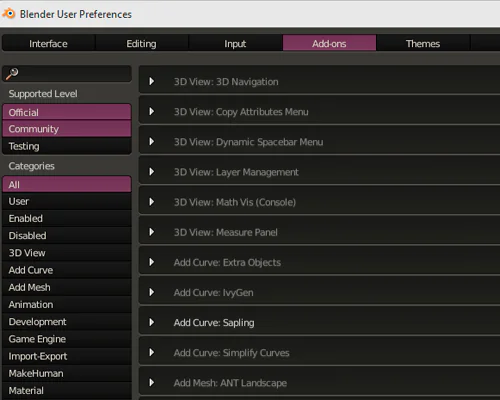
Após clicar no botão MakeHumam ou fazer uma busca pelo termo, deverá aparecer três opções, clique sobre o quadradinho a frente de cada uma para marca-las.
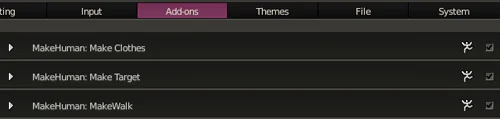
Por último basta clicar no botão SaveUserSettings, no canto esquerdo inferior da janela, feito isto, as configurações foram aplicadas e salvas, apenas feche a janela e utilize os recursos.

Se tudo ocorreu bem, no menu Import você poderá notar a presença de uma nova opção e também os ajustes de cada parte do modelo.
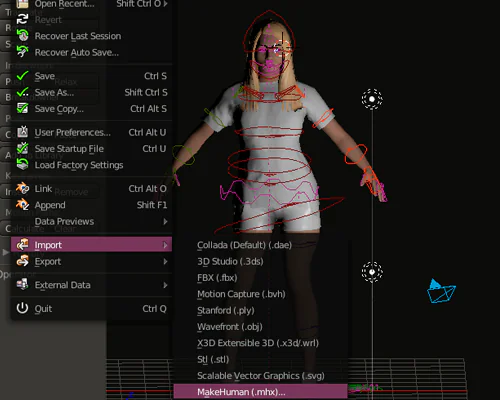
Se houver dúvidas, deixem nos comentários.
Até a próxima!











